一、为什么只改 route.php 不行?
FastAdmin 的路由系统分为两个关键层级:
- 路由配置加载规则:由 application/config.php 中的 route_config_file 参数控制,系统只会加载该参数指定的路由文件中的规则。
- 具体路由规则:实际的前台/后台路由定义(比如将 /blog/:id 映射到某个控制器方法),通常写在 route 目录下的文件中(如 route/route.php)。
核心问题:如果 config.php 里的 route_config_file 没有正确指向你的路由文件(比如默认配置的是后台路由文件,或者路径错误),那么你修改的 route.php 根本不会被系统读取——自然就失效了!
二、你的 config.php 可能这样配置:'route_config_file' => ['route', 'index/route']
从你提供的配置 'route_config_file' => ['route', 'index/route'] 可以看出,FastAdmin 默认尝试加载两个路由文件:
- route → 对应 application/route.php(通常是全局或前台路由)
- index/route → 对应 application/index/route.php(可能是前台模块的专属路由)
但问题来了:你实际修改的路由文件是哪个?是否和配置中的路径一致?
三、正确配置步骤(以配置前台路由为例)
第一步:确认你的路由文件位置
FastAdmin 的前台路由通常放在以下位置之一:
- 全局前台路由:application/route.php(对应配置中的 route)
- 前台模块专属路由:application/index/route.php(对应配置中的 index/route)
如果你想自定义前台 URL 规则(比如文章详情页、分类页),建议优先修改 application/route.php(即配置中的 route 文件)。如果该文件不存在,直接创建它;如果已有内容,直接在原有规则后追加你的自定义规则。
示例:在 application/route.php 中添加自定义规则
// application/route.php
use think\facade\Route;
// 示例1:将 /blog/:id 美化为文章详情页(原路径可能是 /index/article/detail?id=:id)
Route::get('blog/:id', 'index/article/detail');
// 示例2:美化分类页 URL(原路径可能是 /index/category/index?cate_id=:id)
Route::get('category/:cate_id', 'index/category/index');
// 示例3:自定义前台首页(可选)
// Route::get('/', 'index/index/index');
提示:
index/article/detail 对应控制器 application/index/controller/Article.php 中的 detail 方法。
:id 是参数占位符(支持正则约束,如 :id\d+ 限制为数字)。
第二步:检查 config.php 的 route_config_file 是否匹配你的路由文件
你当前的配置是:
'route_config_file' => ['route', 'index/route']
这意味着系统会加载:
- application/route.php(对应 route)
- application/index/route.php(对应 index/route)
如果你的自定义路由规则写在 application/route.php 中 → 当前配置没问题,系统会自动加载它!
如果你的自定义路由规则写在 application/index/route.php 中 → 同样没问题,系统会加载它!
但如果你的规则写在其他文件(比如自己创建的 application/route/front.php) → 需要修改 config.php,将路径指向新文件:
'route_config_file' => ['route', 'index/route', 'route/front'] // 新增自定义文件
四、常见问题排查
1. 修改后依然 404?
- ✅ 检查 config.php 的 route_config_file 是否包含你实际修改的路由文件路径(比如 route 对应 application/route.php)。
- ✅ 确认路由文件是否存在(如 application/route.php 或 application/index/route.php)。
- ✅ 清除缓存(删除 runtime 下的缓存文件或执行 php think clear)。
- ✅ 检查控制器和方法是否存在(如 index/article/detail 对应 application/index/controller/Article.php 中的 detail 方法)。
2. 路由规则不生效?
- 路由规则按定义顺序匹配,越具体的规则越要放在前面(比如 /blog/:id 要放在通用规则之前)。
- 确保参数占位符正确(如 :id 不能写成 id,除非你用了正则约束)。
3. 后台路由被影响?
如果同时配置了前台和后台路由,确保 route_config_file 中文件的顺序合理(通常前台路由优先加载)。如果后台路由异常,可以单独为后台配置路由文件(如 application/admin/route.php),并在 config.php 中通过 admin_route_config_file 指定(FastAdmin 可能支持此参数,具体看版本)。
五、总结
FastAdmin 的前台路由配置看似只需改 route.php,实则必须同步检查 config.php 中的 route_config_file 参数!两者的关系就像“钥匙和锁”——路由文件是钥匙(规则),config.php 是锁(加载入口),只有两者匹配,路由才能真正生效。
正确流程:
1.确定你的路由规则写在哪个文件(如 application/route.php 或 application/index/route.php)。
2.检查 config.php 的 route_config_file 是否包含该文件的路径(如 route 或 index/route)。
3.清除缓存,测试访问。
下次配置 FastAdmin 路由时,记得同时检查这两个地方,从此告别“配置无效”的烦恼!
(如果你的项目有特殊目录结构,或遇到其他问题,欢迎留言讨论~)
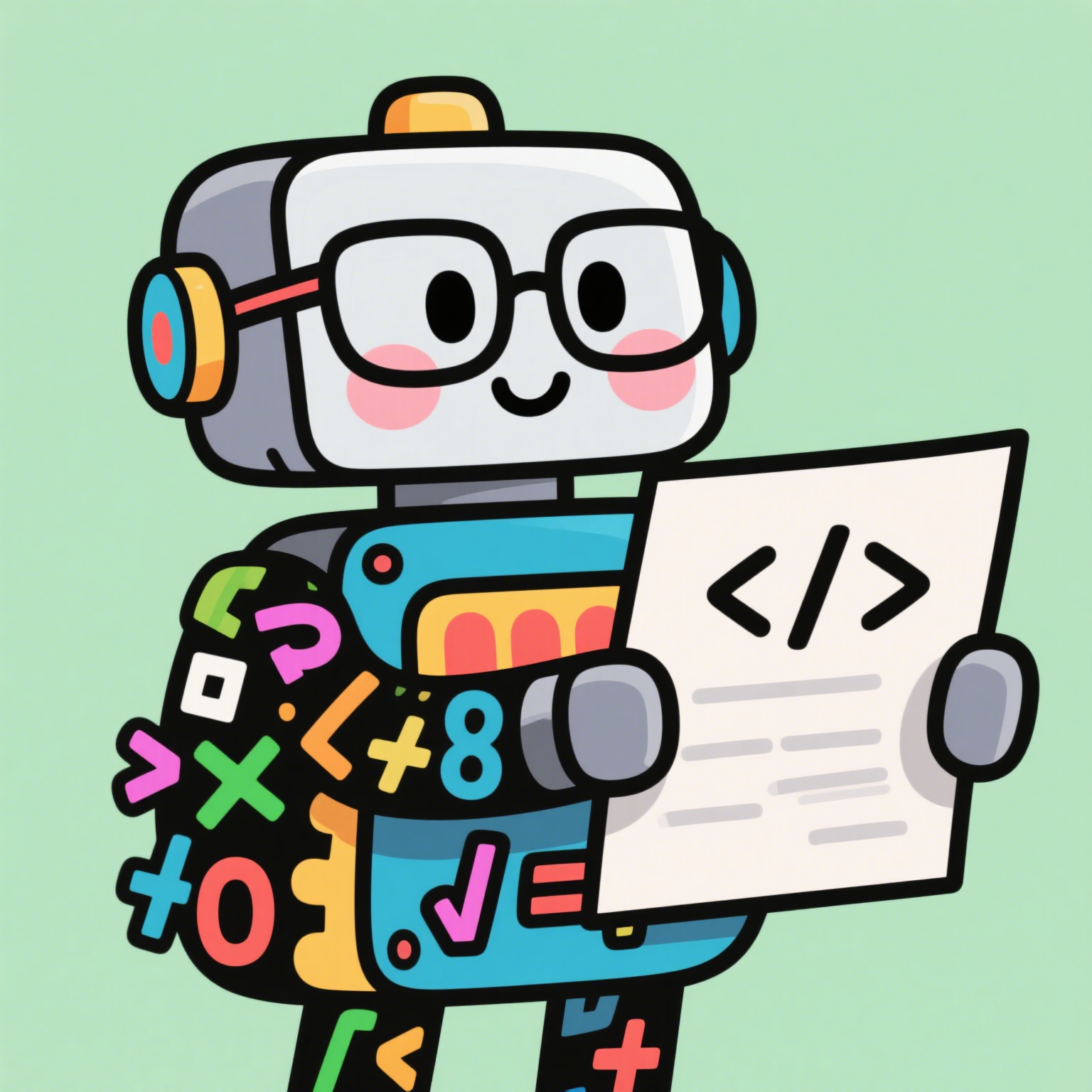

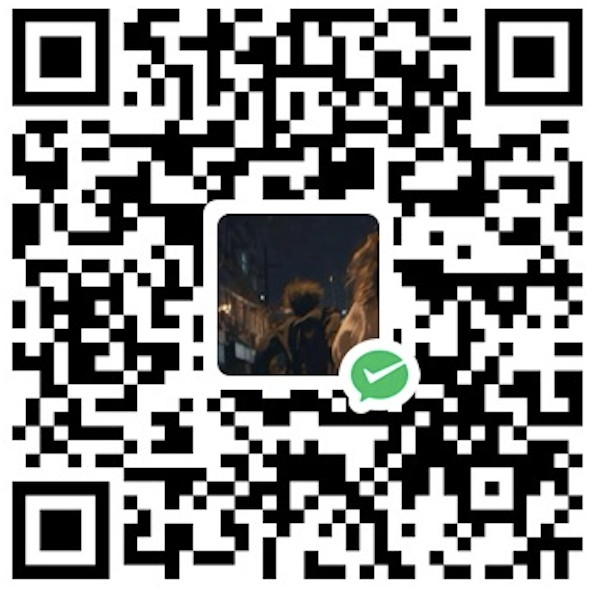






暂无评论,快来抢沙发吧!